Slik styrer du Philips Hue-lysene med blikklysdemperen

Philips Hue-belysningssystem er virkelig fantastisk og lett å styre helt fra smarttelefonen, men folk elsker fysiske brytere. Den nye Hue Dimmer Switch er den perfekte måten å legge til en veggbryter i Hue-belysningssystemet. La oss se på hvordan det fungerer nå.
Smarte lys er flotte (og vi er store fans av vårt Philips Hue-system), men det er noe å si om å ha en mer tradisjonell bryter for å kontrollere ditt lyssystem. Når du bare vil slå på lysene når du går ut og går inn i et rom, slår ingenting på en fysisk bryter på veggen.
RELATERT: Slik overfører du dine smarte pærer til den nye Philips Hue Bridge
Philips adresserte dette behovet med trykknappknappen. Å si at bryteren var dårlig mottatt ville være en underdrivelse. De mekaniske knappene var veldig vanskelige å trykke på (bryterens utforming stod faktisk på den mekaniske bevegelsen av bryterne for å generere energi til å fungere) og det var høyt på en mekanisk tastatur-type måte.
Det verste tingen om trykk var at grensesnittet var helt unintuitive (knappene var merket med prikker i stedet for standard ikoner eller bokstaver) som virkelig beseiret en av de store fordelene ved å ha en fysisk bryter: brukervennlighet for folk i ditt hjem som var ' Det er ikke kjent med smart belysning og / eller har ikke en følgesvenn-smarttelefonapp. Det eneste tappen hadde, hadde det vært flere valg av lys / scene fra et enkelt fysisk grensesnitt.

Heldigvis gikk Philips tilbake til tegnebrettet og opprettet Hue Dimmer Switch, som fikserte oversikten i sin tidligere design. Det er batteridrevet (så ingen irriterende hardt trykk-knapper). Knappene er tydelig merket På og Av med åpenbare lyse / svarte ikonmerkede knapper i mellom. Det er en tradisjonell bryterform med en veggmontert tallerken. Den er lett flyttbar via sin magnetiske montering, og kan fungere som en fjernkontroll av forskjellige typer. Virkelig, Dimmer Switch er bryteren de burde ha gitt ut i utgangspunktet.
Den beste funksjonen, så langt vi er bekymret, er prisen. Tap-bryteren leverer fortsatt til nesten $ 60, men du kan hente Hue Dimmer Switch for et svært rimelig $ 25 og en dimmer kit (for den nevnte frittstående, hubfri funksjonalitet) som inkluderer en pære for bare $ 35.
Etter å ha sunget rosene til den nye designen og fremhevet hvor nyttig det er å ha en fysisk bryter for ditt smarte lyssystem, la oss se på hvordan du konfigurerer det.
Pakke ut og installere tenndemperbryteren
Fysisk Installasjonen er en bris takket være den medfølgende magnetplaten og limbelegget. Etter at du har pakket opp bryteren og peeling, krympes alt av (fortsett og la den lille trekkfanen for batteriet i bryteren for nå, da du trekker den ut automatisk slår bryteren på og starter prosessen), bestemmer din største oppgave hvor Du vil montere den.

Du kan montere bryteren på to måter. Den første er ikke-verktøysmetoden: Bare skli papiret av limstrimlene på baksiden av bryteren og trykk den på veggen der du vil ha den montert. Det er metoden vi brukte da vi la bryteren til soverommet, som vist på bildet ovenfor.
Den andre monteringsmetoden krever skruer og gipsanker (eller passende ankre for det mediet du monterer på). Hvis du klapper platen over er det monteringshull og små flik du kan skyve inn med en liten skrutrekker for å skille baksiden fra fronten av platen. Deretter kan du montere bakplaten på en mer tradisjonell måte med skruer. Ærlig talt er denne graden av montering sannsynligvis unødvendig, med mindre medlemmer av din husstand er svært grove på ting, og du er sikker på at klæbemidlet ikke vil opprettholde deres antics.
Husk at den opprinnelige lysknappen må holde seg i det hele tatt Tider for Hue Dimmer Switch å fungere skikkelig. Vi har plassert våre Dimmer-brytere ved siden av våre originale brytere, men hvis du vil hindre folk i å bli forvirret og vende på feil bryter, kan du alltid få et lysbryterdeksel som dette for å hindre at den gamle fysiske bryteren blir slått av et uhell av.
Kobling av dimmerbryteren til ditt hue-system
Hvis du kjøpte Hue-dimming-settet som leveres med en Hue-pære, er det ingen kobling eller sammenkobling som må gjøres. Når du har skrudd inn pæren og strømmen på dimmerbryteren, begynner den å fungere umiddelbart uten ytterligere oppsett. Men hvis du vil koble Hue Dimmer Switch til ditt eksisterende Hue-oppsett eller til mer enn en pære, kan du gjøre det.
For å starte, åpne Philips Hue-appen på smarttelefonen og trykk på innstillingene
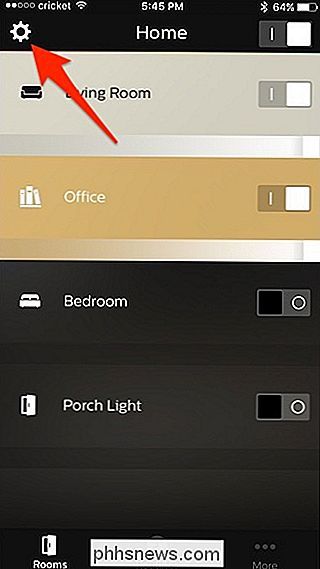
Velg ikonet i tillegg til knappen i nederste høyre hjørne.
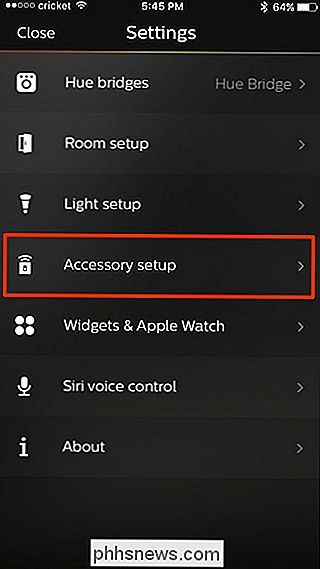
Velg "Hue dimmer switch".
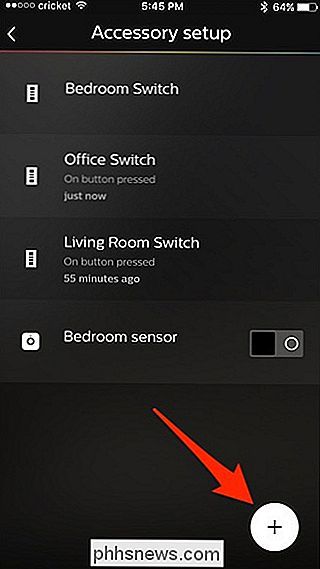
Deretter velger du ett av to alternativer. Velg "Alternativ 1" hvis dimmerbryteren aldri har vært brukt med Hue-lys før. Velg "Alternativ 2" hvis den har blitt brukt med Hue-lys før eller er pakket med Hue-lys (som Hue-dimming-settet).
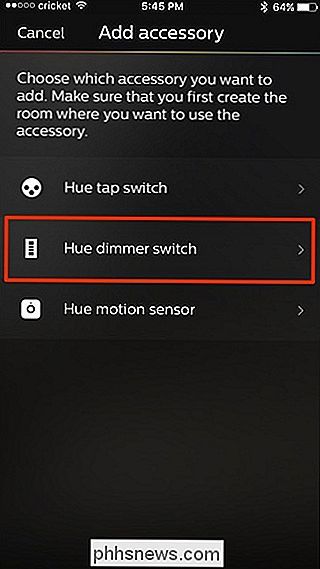
Det neste trinnet er å fjerne batteridekselet fra dimmerbryteren og kontroller for å se det det oransje LED-lampen blinker på fjernkontrollen. Hvis ikke, ta et papirklipp og trykk på knappen "Setup" på baksiden av fjernkontrollen.
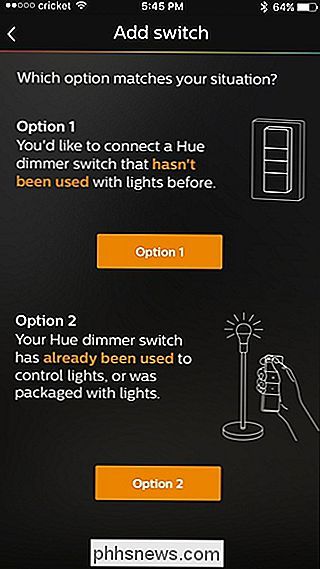
Når oransje LED-lampen blinker, trykk på "LED blinker".

Appen vil nå se etter Hue Dimmer Switch, som kan ta noen minutter, men vanligvis tar bare noen sekunder.
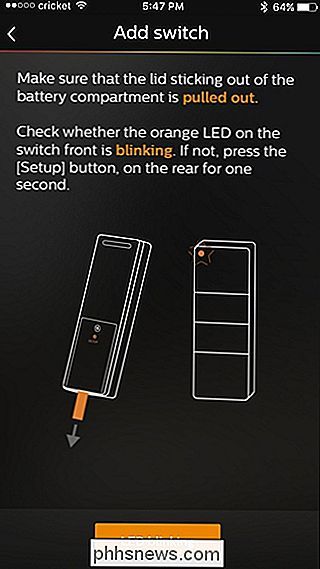
Når bryteren er funnet, trykk "Ferdig". Hvis du setter opp et Hue Dimming Kit, vil det automatisk se etter det ekstra Hue-lyset som kom i settet, men hvis du ikke har det skrudd inn i en lyskontakt, kan du gå videre og trykke " Ferdig "likevel, siden det bare vil fortsette å se pæren ellers.
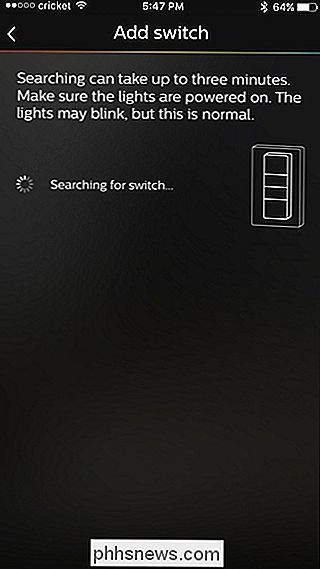
Når bryteren er paret, får du en melding øverst på skjermen som bekrefter det. Under det vil du velge hvilket rom du vil kontrollere med bryteren. Trykk på "Ferdig" i øverste høyre hjørne.
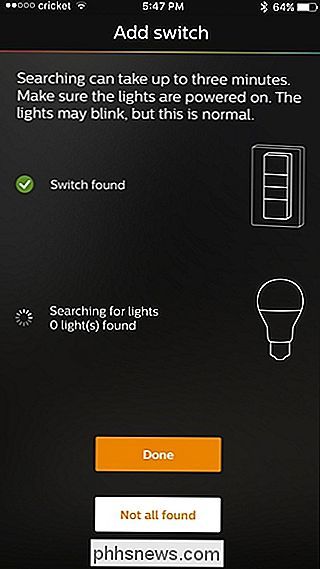
Den nye dimmerbryteren vises i listen over de andre Hue-tilbehørene.
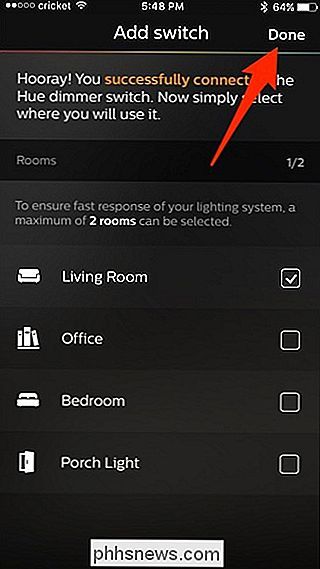
RELATED:
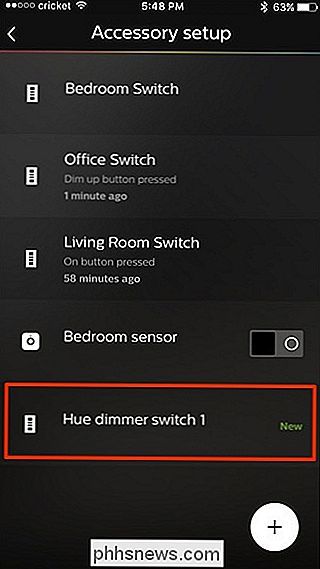
Slik omprogrammerer du lysdisplaybryteren til å gjøre noe med Lysene dine Ved å trykke på den nye bryteren i listen kan du tilpasse bryteren, for eksempel å gi nytt navn til den og velge hvilke scener du kan slå på og av med bryteren. Vi anbefaler imidlertid at du bruker en tredjepartsapp, kalt iConnectHue, til å overhale dimmerbryteren din og få det til å gjøre stort sett alt du vil.
På dette tidspunktet er du ferdig med konfigurasjonen, men du kan gå tilbake til menyen over når som helst for å endre ting rundt hvis du finner at du vil ha en ny scene eller et sett med lys som skal knyttes til den fysiske bryteren.
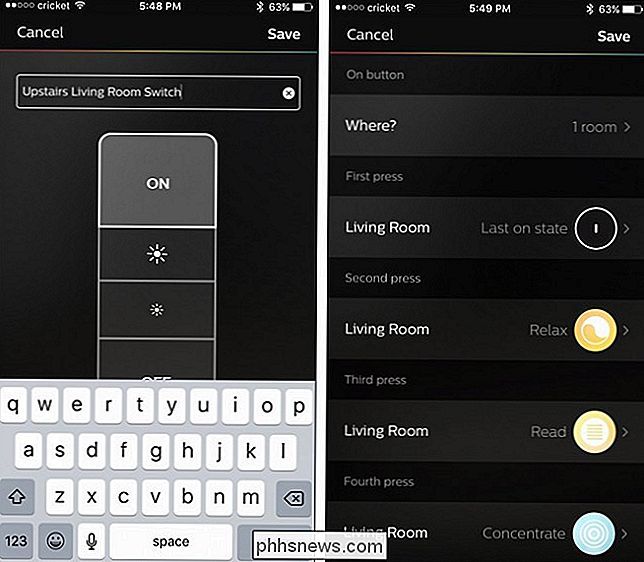

Slik angir du prioritet for en e-postmelding i Outlook
De fleste av oss mottar mye e-post, og viktige meldinger kan bli oversett i vår lange liste over meldinger. Hvis du sender en melding som krever oppmerksomhet i tide, kan du angi prioritet for meldingen, slik at mottakeren kan finne den raskt. For å sende en høy prioritet-e-postmelding, kontroller du at "Hjem" -fanen er aktiv og klikk på "Ny e-post".
![Full lisensavstand: WinX DVD Ripper Platinum V7.5.17 [Sponset]](http://phhsnews.com/img/how-to-2018/full-license-giveaway-winx-dvd-ripper-platinum-v7.jpg)
Full lisensavstand: WinX DVD Ripper Platinum V7.5.17 [Sponset]
Streaming oppfattes som bedre nå, og er overtakende plater i henhold til data som avtagende Netflix DVD-abonnenter. Men DVD regjerte seg over hele verden i mange år, noe som betyr at hundrevis av millioner eller milliarder av DVDer fortsatt er i bruk, noe som gjør DVD-til-video-backupverktøy en nødvendighet for å holde dine dyrebare DVD-filmer trygge.



